Sony a6400 Low Light Grain Fix: Top-Leitfaden für saubere Fotos
Low-Light-Fotografie wirkt ästhetisch, ist aber herausfordernd, selbst mit einer vielseitigen Kamera wie der Sony a6400. Trotz der außergewöhnlichen Objektive weisen die Bilder oft Körnung oder übermäßiges Bildrauschen auf. Dies beeinträchtigt das Gesamtbild und entsteht aus verschiedenen Gründen, wie etwa ungeeigneten Kameraeinstellungen.
Um dieses Problem zu behandeln, erklärt der folgende Leitfaden die Sony a6400 Low-Light-Körnungskorrektur anhand der Ursachen und Optimierungsansätze. Zudem wird Ihnen dieser Artikel das passendste Upscaling-Tool vorstellen, um Ihr Foto zu verbessern. Lesen Sie also weiter, um die ästhetischsten Bilder zu erhalten.
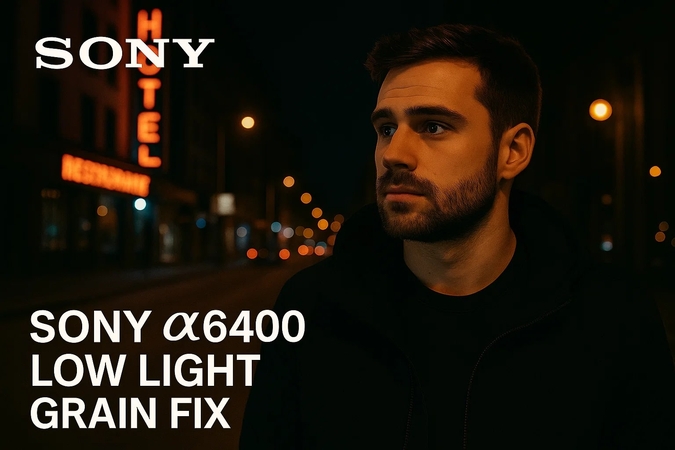
Teil 1. Häufige Ursachen für körnige Bilder bei der Sony a6400 unter schlechten Lichtverhältnissen
Körnung ist digitales Rauschen, das meist in unseren Fotos auftaucht und wie eine ungleichmäßige Textur wirkt, vor allem in dunklen Bildbereichen. Bevor wir uns der Sony a6400-Körnigkeitskorrektur widmen, schauen wir uns an, warum Ihre Bilder körnig werden:

1. Fotografieren mit hoher ISO: Es wird eine hohe ISO von 1600 oder mehr verwendet, um das Bild zu belichten, was digitales Rauschen erzeugt.
2. Rolle der APS-C-Sensorgröße: Ein etwas kompakter Sensor verursacht körnige Bilder, da er weniger Licht einfängt.
3. Auswirkungen einer engen Blende: Eine enge Blende wie f/11 begrenzt den Lichteinfall in die Kamera.
4. Lange Belichtungszeit: Dieses Gerät nutzt lange Belichtungen, die die Temperatur erhöhen und thermisches Rauschen erzeugen.
5. Unterbelichtete Bilder: Nutzer versuchen, die Fotos später in der Nachbearbeitung aufzuhellen, was der Aufnahme eine körnige Textur verleiht.
Teil 2. Optimierung der Sony a6400-Einstellungen für Low-Light-Fotografie
Schauen wir uns die Einstellungen der Sony a6400 für Nachtfotografie an, um körnige Bilder zu reduzieren und professionellere Fotos zu erzielen:
Ansatz 1. ISO-Einstellungen zur Korrektur der Sony a6400 Low-Light-Körnung
Stellen Sie sicher, dass die ISO bei Innenaufnahmen zwischen 100 und 400 liegt, da die ISO die Lichtmenge bestimmt, die auf die Kamera trifft. Für gut beleuchtete Bereiche wie Straßen sollte die ISO zwischen 800 und 1600 gehalten werden. Alternativ kann eine ISO über 3200 nur verwendet werden, wenn überhaupt kein natürliches Licht vorhanden ist.
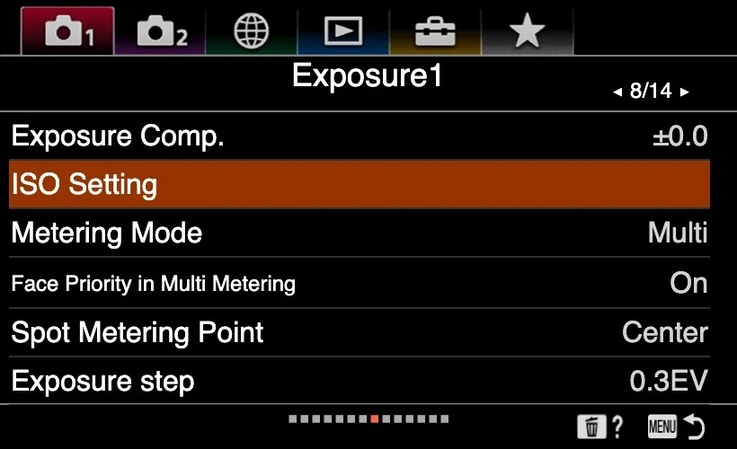
Ansatz 2. Anpassungen von Blende und Verschlusszeit für bessere Aufnahmen bei wenig Licht
Die Blende wird in f-Stops gemessen und bezeichnet die Öffnung des Objektivs; eine niedrigere Blendenzahl, wie 1,4 bis 2,8, wird hauptsächlich für Low-Light-Leistung verwendet. Die Verschlusszeit hingegen steuert die Dauer der Lichteinwirkung auf die Kamera. Für Aufnahmen aus der Hand sollte man zwischen 1/30 und 1/15 Sekunden verwenden und bei Bewegungsfotografie 1/60 Sekunden, wobei Verschlusszeit und Blende im Gleichgewicht gehalten werden sollten.
Ansatz 3. Verwendung des manuellen Belichtungsmodus für klarere Low-Light-Bilder
Beim Erlernen der Sony a6400 Low-Light-Fotografie-Tipps ist zu wissen, dass der manuelle Modus es ermöglicht, die langsame Verschlusszeit und große Blendenöffnung beizubehalten, um eine höhere ISO zu vermeiden. Dies gewährleistet konsistente Ergebnisse bei jedem Bild, besonders im Nachtmodus oder bei kreativen Low-Light-Aufnahmen. Daher sollte man vorab das Belichtungsmessgerät im Sucher verwenden, um die Einstellungen manuell feinzujustieren.

Ansatz 4. Aktivierung der High ISO-Rauschunterdrückung der Sony a6400
Die Sony a6400 verfügt über eine integrierte Hochrauschreduzierung (NR), die klarere Bilder durch Entfernung von Körnung und Unschärfen erzeugt. Lesen Sie weiter, um zu erfahren, wie Sie die Rauschunterdrückungseinstellungen der Sony a6400 aktivieren.
Schritt 1: Nach dem Zugriff auf das Menü wählen Sie „High ISO NR“ in den Kameraeinstellungen aus.
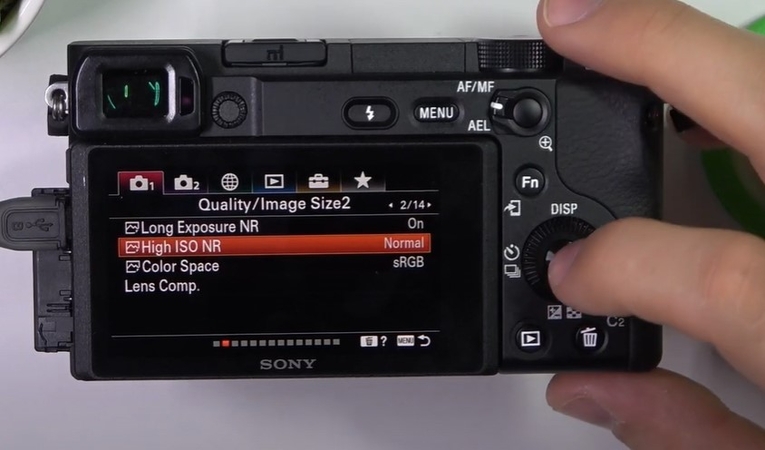
Schritt 2: Wählen Sie nun aus den Dropdown-Optionen die Einstellung „Normal“, um professionelle Fotos zu machen.

Teil 3. Verwendung von Bildprofilen zur Rauschreduzierung bei der Sony a6400
Durch die Wahl der folgenden Experteneinstellungen für die Sony a6400 Bildprofile bei wenig Licht können klarere Fotos gemacht werden:
Ansatz 1. Verwendung von S-Log2 und S-Log3 für klarere Low-Light-Videos und -Fotos
S-Log2 und S-Log3 sind Profilbilder, die entwickelt wurden, um mehr Highlights und Schatten zu erhalten, was sie ideal für Farbkorrekturen macht. S-Log3 ist schwieriger zu verwenden als S-Log2, da es sichtbares Rauschen erzeugen kann, wenn die Belichtung nicht korrekt ist. Um Überbelichtung zu kontrollieren, verwenden Sie ISO 800 für S-Log und ein schnelles Objektiv (f/1.8-f/2.8). Durch deren Verwendung enthält das Bild mehr Details, die in der Nachbearbeitung berücksichtigt werden können.
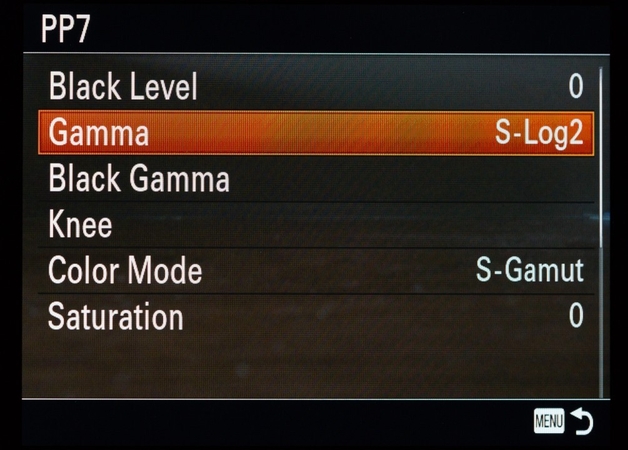
Ansatz 2. Anwendung von HLG- und Cine-Profilen für verbesserte Low-Light-Ergebnisse
HLG (Hybrid Log-Gamma) und Cine-Profile (Cine2 oder Cine4) sind Alternativen, die eine bessere Low-Light-Leistung bieten. Nutzer können HLG2 und HLG3 für bessere HDR-Videos ohne aufwändige Farbkorrektur verwenden. Cine2-Profile eignen sich für Low-Light-Fotografie, während Cine4 den Kontrast und die Farbgebung des Bildes ausbalanciert.
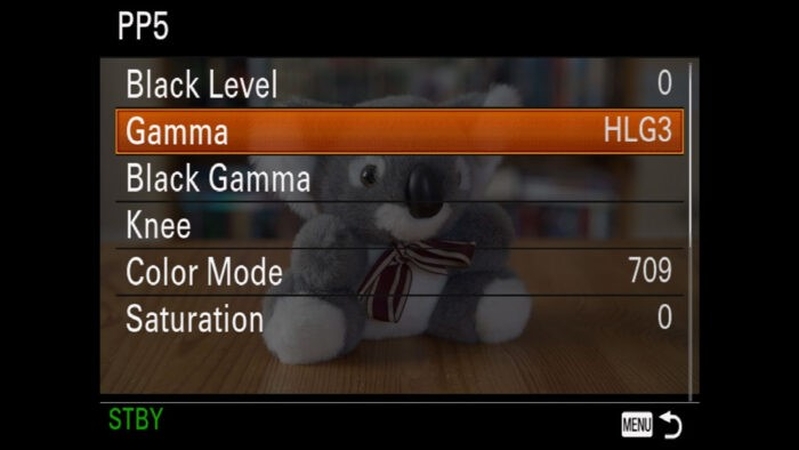
Teil 4. Beste Desktop-Software zur Rauschreduzierung zur Behebung der Sony a6400 Low-Light-Körnung: HitPaw FotorPea
Angenommen, nachdem Sie die Korrektur für körnige Bilder der Sony a6400 kennengelernt haben, haben Sie ein Foto bei schlechten Lichtverhältnissen aufgenommen, das dennoch körnig und pixelig erscheint. Um diese Probleme zu beheben, gibt es viele Bildverbesserungstools, wie HitPaw FotorPea. Mit dem „Upscale“-Modell können Nutzer pixelige Bilder verbessern, ohne deren ursprüngliche Stimmung zu zerstören. Das „Face“-Modell bietet drei Modi: „Soft“, „Soft(V2)“ und „Sharp“, je nach gewünschtem Fotoshooting.
Zusätzlich kann man das erzeugte Bild vor dem Exportieren in der Vorschau ansehen. Mit dem „Colorization“-Modell ist es möglich, alte, sentimentale Schwarz-Weiß-Bilder in Farbbilder umzuwandeln. In den Einstellungen können Nutzer außerdem die Exportqualität zwischen „Niedrig“, „Mittel“ und „Hoch“ wählen. Um Fotos, die in der Nacht aufgenommen wurden, aufzuhellen, gibt es ein „Low-Light“-Modell. Darüber hinaus können Sie alle Ihre Fotos gleichzeitig über das „Batch Processing“-System bearbeiten.
Hauptfunktionen
1. Denoise-Modell: Um Rauschartefakte oder Kompressionseffekte zu entfernen, verwenden Sie eines der zwei Modi „Creative“ oder „Realistic“, je nach gewünschtem Ergebnis.
2. Schärfungs-Modell: Dieses Tool ermöglicht es, Unschärfen durch Objektiv, Bewegungen oder Kompressionseffekte zu korrigieren.
3. Farbkalibrierung: Mit diesem Tool kann man Bilder ausgleichen, die unterbelichtet sind oder an Sättigung fehlen.
HitPaw FotorPea Anleitung zur Rauschentfernung: Körnige Fotos einfach reinigen
Nachdem Sie alle wichtigen Tipps für die besten Einstellungen der Sony a6400 Nachtfotografie kennen, folgen Sie dem Expertenleitfaden zur Nutzung von HitPaw FotorPea für professionelle Fotos:
Schritt 1: Starten Sie die HitPaw FotorPea App zur BildverbesserungNachdem Sie das Tool geöffnet haben, wählen Sie den Button „+ Enhance Photos Now“, um das gewünschte pixelige Foto von Ihrem Gerät zu importieren.
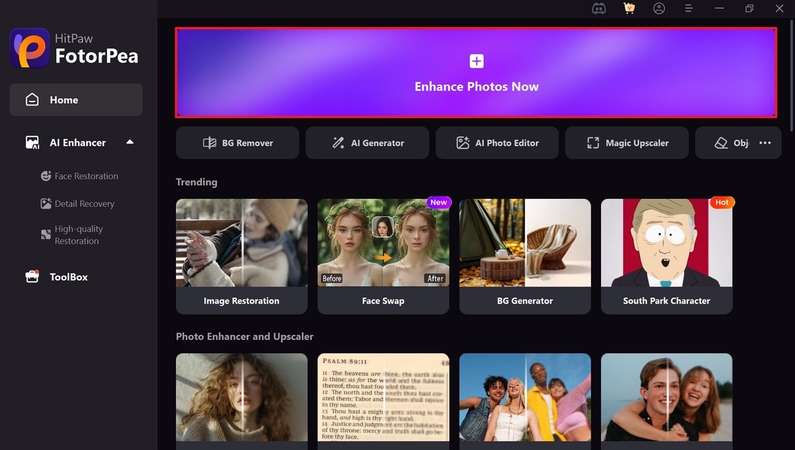
Schritt 2: Wählen Sie den gewünschten Modus im Denoise-Modell
Nachdem Sie das Foto eingefügt haben, aktivieren Sie das „Denoise“-Modell und wählen Sie aus den Dropdown-Optionen den Modus „Realistic“. Drücken Sie anschließend den „Preview“-Button, um die körnigen Low-Light-Bilder hochzuskalieren.
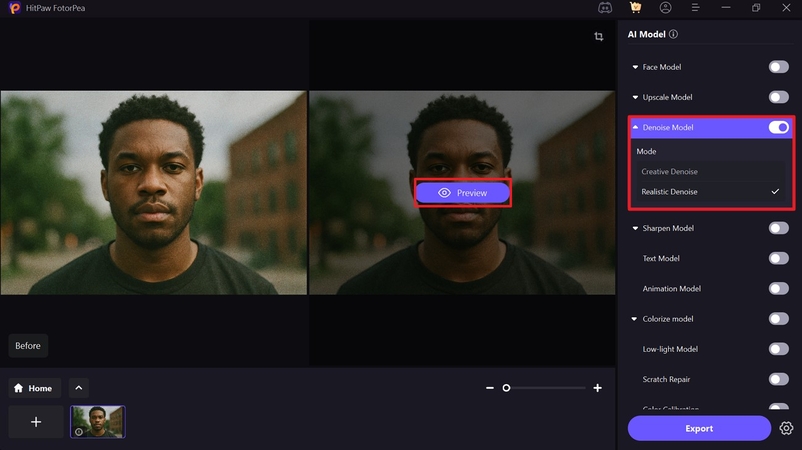
Schritt 3: Exportieren Sie das hochskalierte Low-Light-Foto auf Ihr Gerät
Nachdem das Ergebnis erzeugt wurde, sehen Sie sich das hochskalierte Foto in der Vorschau an und drücken Sie den „Export“-Button, um es auf Ihrem Gerät zu speichern.
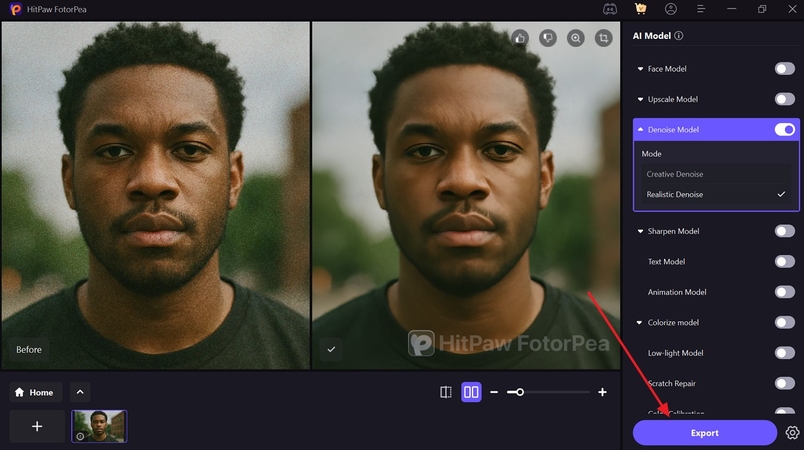
Teil 5. Ideale Kameraeinstellungen zur Vermeidung von Rauschen bei der Sony a6400 Low-Light-Fotografie
Neben anderen Ansätzen spielen auch die Kameraeinstellungen eine entscheidende Rolle beim Fotografieren unter schlechten Lichtverhältnissen. Hier eine Übersicht der idealen Einstellungen, die man für die Hoch-ISO-Rauschreduzierung der Sony a6400 verwenden sollte:
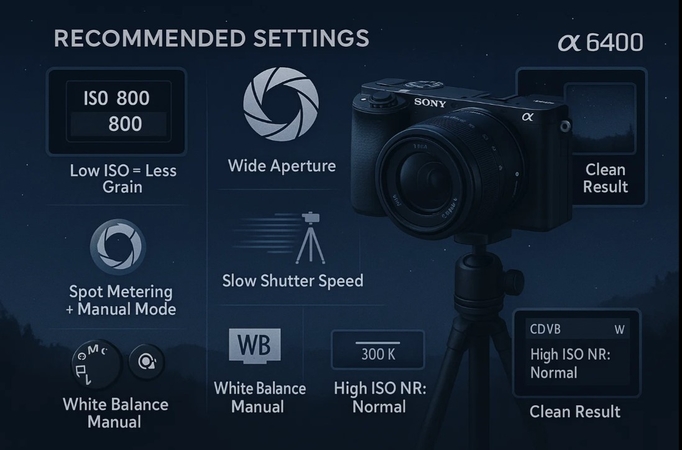
1. ISO: Halte die ISO zwischen 100 und 1600, um eine körnige Textur bei Low-Light-Bildern zu vermeiden.
2. Blende: Verwende bei Aufnahmen bei wenig Licht größere Blendenöffnungen wie f/1.4 und f/1.8, damit mehr Licht auf die Kamera fällt.
3. Verschlusszeit: Nutze eine längere Verschlusszeit, wenn du ein Stativ verwendest, um eine hohe ISO zu vermeiden.
4. Belichtungsmessmodus: Kombiniere Spotmessung und manuellen Modus, um das Licht zu kontrollieren und überbelichtete Hintergründe zu reduzieren.
5. Weißabgleich: Wähle den Weißabgleich immer manuell (Leuchtstoff und benutzerdefiniertes Kelvin), um unnatürliche Farben zu minimieren.
6. Rauschunterdrückung: Schalte die integrierte High ISO-Rauschunterdrückung im JPEG-Modus auf „Normal“.
Fazit
Zusammenfassend haben wir in diesem Artikel alle wichtigen Tipps zur Sony a6400 Low-Light-Fotografie, deren Ursachen und Expertentipps zu Kameraeinstellungen behandelt. Dennoch kann es manchmal vorkommen, dass das Bild trotz dieser Tipps körnig und pixelig wird und man nichts dagegen tun kann. Um dieses Problem zu lösen, haben wir auch ein professionelles und einfach zu bedienendes Upscaling-Tool wie HitPaw FotorPea vorgestellt, mit dem Sie Ihre Fotos mühelos verbessern können.









 HitPaw VikPea
HitPaw VikPea HitPaw VoicePea
HitPaw VoicePea 
Teilen zu:
Wählen Sie die Produktbewertung:
Joshua Hill
Chefredakteur
Ich bin seit über fünf Jahren als Freiberufler tätig. Es ist immer beeindruckend Wenn ich Neues entdecke Dinge und die neuesten Erkenntnisse, das beeindruckt mich immer wieder. Ich denke, das Leben ist grenzenlos.
Alle Artikel anzeigenEinen Kommentar hinterlassen
Eine Bewertung für HitPaw Artikel abgeben